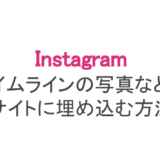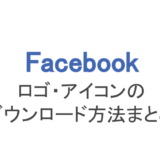フェイスブックは世界中にユーザーがおり、スマホが普及してからはすべてのユーザーがいつでもどこでも利用できるように、スマホアプリも登場しました。
しかしスマホ版とPCブラウザ版は同じ使い勝手かと思いきや、スマホでできないこと、PCでできないことなどがあり、100%同じだとは言えません。
ユーザーが普段フェイスブックを使っていて困る場面というのは、改行に関する場面ではないでしょうか?
スマホでは普通に改行できたのにPCではそのまま送信されてしまう…。結果、文の途中で相手に送ってしまって恥ずかしい思いをしたという人も少なくないでしょう。
そこで今回は、フェイスブックでの改行方法について、以下の4点をまとめました!
・スマホとPCでの改行の違い
・投稿での改行について
・自己紹介の改行はできるか
・広告の改行について
改行がうまくいかないというユーザーは参考にしてみてください。
もくじ
フェイスブックをスマホ(iPhoneやiPad)で改行する方法
フェイスブックのスマホアプリが登場してから、わざわざパソコンを開かなくてもフェイスブックでやり取りや投稿をすることができるようになりました!
スマホアプリ版でも投稿・メッセージ・いいね・コメント以外の機能がたくさん備わっていますが、スキマ時間にフェイスブックを開く人が多く、一番使われているのは投稿やダイレクトメッセージの機能のようです。
それでは、スマホ(iPhone、Android、iPad含む)での改行について見ていきましょう。
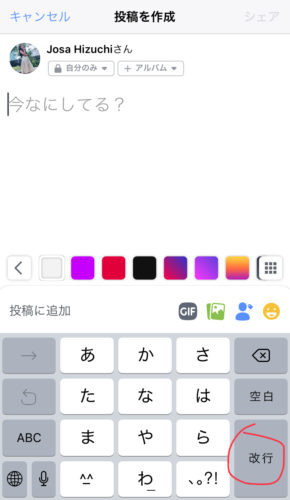
「改行」ボタンがある
こちらは投稿するときのスマホ画面。使っている機種によってキーパッドの表示は多少異なりますが、右下には「改行」のボタンがあり、これを押せば簡単に改行できます。
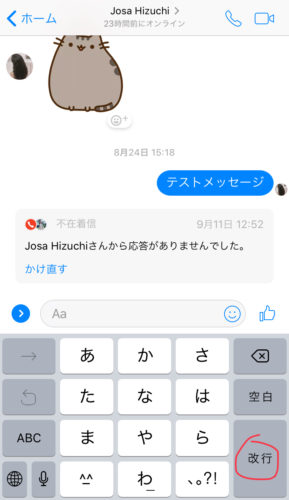
メッセンジャーでもキーパッドで改行可能
フェイスブックのダイレクトメッセージ専用アプリ、メッセンジャーでユーザー同士個別メッセージを送り合うことができます。
メッセンジャーで相手にメッセージを送ろうとしたとき、右下にも同じく「改行」のボタンが!
スマホを使っていれば「改行」に困ることはあまりないようです。
フェイスブックのチャットをMacOSやWindowsで改行する方法
しかし問題となるのが、PCブラウザでフェイスブックを使っている場合です。実はMacやWindowsなどのPCを使ってブラウザでフェイスブックを利用している時に困るのが、チャットでの改行について。
チャットとはダイレクトメッセージ機能のことで、スマホでは「メッセンジャー」、PCでは「チャット」と表示されています。
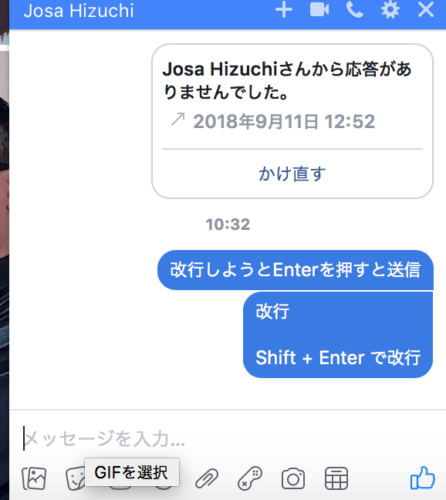
Enterで改行できない!/改行方法
こちらがチャットの画面です。「メッセージを入力」にメッセージを入れて改行しようとEnterを押すと、改行されずに勝手に送信されてしまいます!(上のメッセージ参照)
PCブラウザ版のチャットで改行するためには「Shift + Enter」を押す必要があります。(下のメッセージ参照)
PCで書類作成などすると普通にEnterで改行できてしまうため、チャットで改行するときには気をつけないといけませんね。
今までずっとスマホでフェイスブックをやっていた人が、PCでメッセージを送ろうとすると失敗してしまいやすい例です。
改行せずに「。」ごとにメッセージを送信するのもいいですが、メッセージを受け取った相手にはその文の数だけ通知を受け取ることになり、うるさく感じるかもしれません。
Facebookの投稿のテキストはどちらでも改行できる!
スマホのメッセンジャーとPCのチャットは同じ機能でありながら、改行方法が違うため困惑する人も多いかと思います。
ですが、PCのチャットで改行方法が違ったとしても、投稿のテキストを改行するときはEnterを押すだけで改行できます。
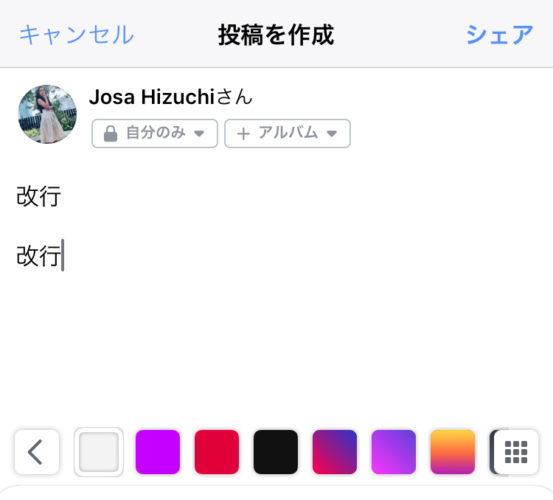
スマホでの改行
スマホで投稿するとき、改行するには前項で解説した「改行」ボタンを押すだけでOKです。
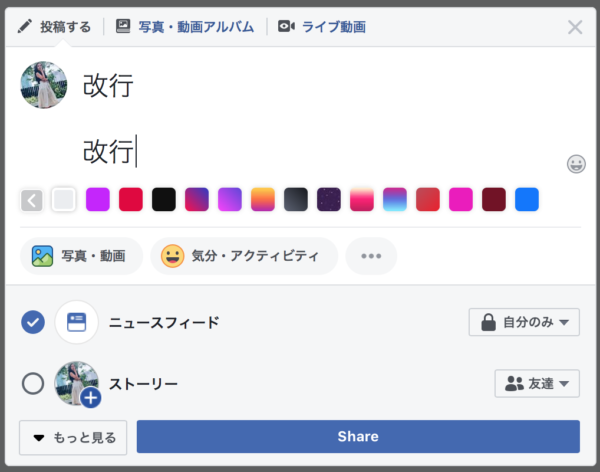
PCでの改行
PCから投稿するときは、このようなスマホと似た画面になります。ただしスマホのように画面はタッチできないので、キーボードのEnterを押して改行しましょう。ワープロで改行するのと同じ要領です。
長文を書くのはPCの方が楽なので、Enterで改行できるのは助かりますね。
Facebookの自己紹介は改行できない?
続いてフェイスブックの自己紹介の改行について解説します。結論から言うと、フェイスブックの自己紹介では改行できない仕様になっています!
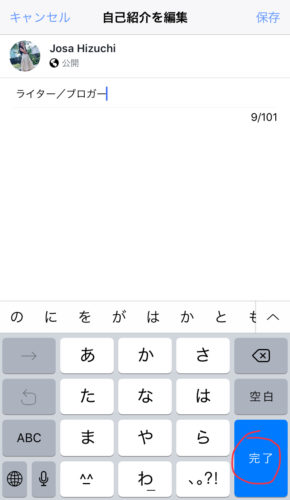
自己紹介では改行できない!
こちらが自己紹介を編集する画面。先ほどキーパッドの「改行」ボタンになっていた部分が、自己紹介画面では「完了」に変わっています!これをタップすると入力完了になるため、改行はできません。
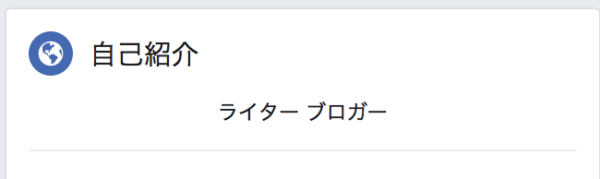
PCでの改行も無効に
ちなみにPCブラウザからも試しましたが、入力での改行自体は可能でした。しかし自己紹介を入力し終えて確認してみると、改行した部分がスペースに変わり、結果的に改行されていないことに!
メモ帳に書いた自己紹介をコピペして貼るという方法も試しましたが、どうやっても改行はスペースに変換されてしまいます。
ただ、最近は自己紹介で改行できないSNSも増えています。InstagramやTwitterも改行できず詰まる仕様になっていますし、フェイスブックもそれに合わせて自己紹介をうまく書きましょう。
改行を可能にすることで無意味な改行をするユーザーも多く、画面が見辛くなるという懸念から改行しないようにしているのかもしれませんね。
Facebook広告の改行や訴求ポイントにも注意
あともうひとつ、改行について気をつけたいところといえば、フェイスブックの広告です!
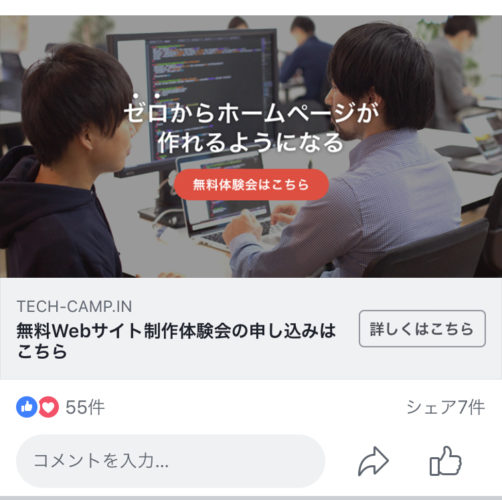
広告の改行について
こちらがフェイスブックに表示される広告の例です。いろいろな種類の広告がありますが、普通の投稿に自然に溶け込むような上記の広告が多いですね。
投稿に馴染むように、広告にはキャプション(文章)をつけることができます。普通の投稿と同じように書けるため、改行も可能です!
しかし写真の下に表示されるリンクの部分(無料Webサイト製作〜の部分)は改行できません。文字数もあまり長いと画面に入りきらないため、ここに入れる文章は短くわかりやすいものがおすすめです。
画像だけでは伝わらない訴求ポイントはキャプションに要点をわかりやすくまとめ、画像を見せて、最後にリンクで「お申し込みはこちら」と誘導するといいですね!
フェイスブックの改行について把握し覚えておきましょう!PCでのチャットの改行は特殊なので、知らない人がいたら教えてあげてくださいね。